Inventor 的快速入门 - 零件的装配与运动
本次课程由 Autodesk 行业专家陶狮春推荐
课程视频由神州数码技术专家郑大鹏录制
Inventor 的快速入门零件的装配与运动
本次练习中,会有一个练习文件,可以按需要下载该练习文件,并加载项目文件进行练习,练习零件都在该项目下,指定项目后,更容易进行文件加载。
本次的内容分为 3 个部分:1、装入零件与添加约束2、标准件的添加3、干涉检查与运动
本次的学习内容基本上以鼠标的左右健为操作基础,这种绘图方式,能更大的节省绘图时间,快速找到所需的命令。
本次课程贴心为大家准备了资料包,抓紧下载并跟紧脚步进入学习吧!
第一部分
装入零件与添加约束
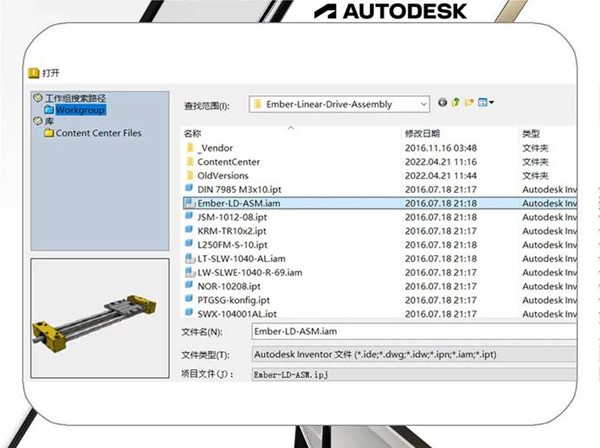
1、在 Inventor 中,单击功能区中的“项目”图标。导航到保存的项目文件并选择 Ember-LD-ASM.ipj 文件。然后打开 Ember-LD-ASM.iam 文件。
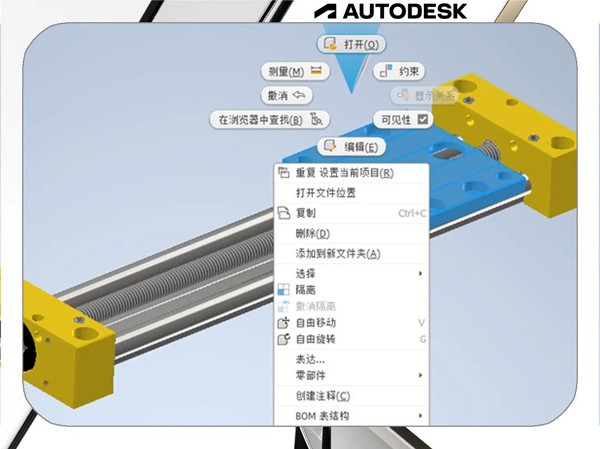
2、如图,选择子装配 LW-SLWE-1040-R-69.iam,右击来打开标记菜单,选择“打开”。
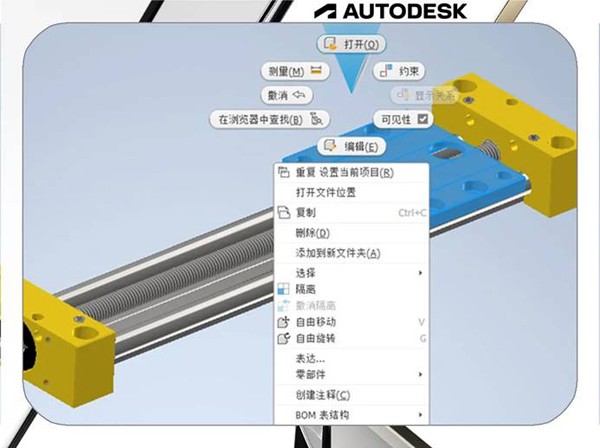
3、在“模型”窗口的空白处,右击以打开标记菜单。选择“装入零部件”,然后选择 SWZ-W-104003.ipt。左击模型窗口中要放置的任意位置,然后单击“确定”。

4、右击以显示标记菜单,然后选择“联接”。选择所示的两个圆柱表面以创建接头,如有必要,翻转方向。
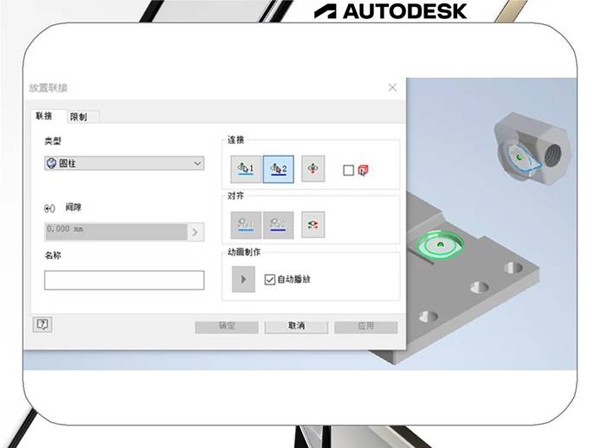
5、保存并关闭子部件。确保 LW-SLWE-1040-R-69.iam 现在位于模型窗口中。
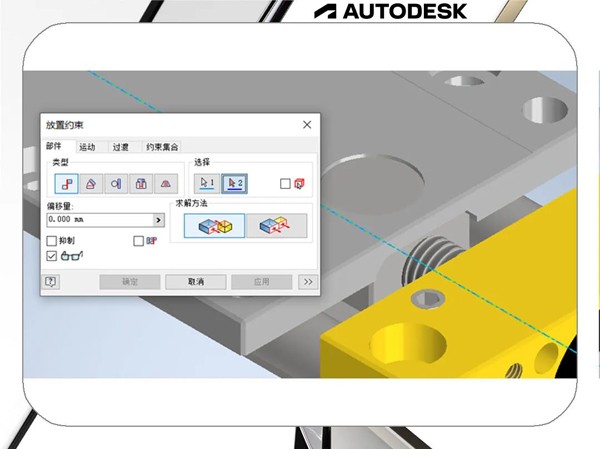
6、打开标记菜单并选择“约束”。如图方式, 选择轴螺纹杆和螺母的连接,以放置配合约束。点击对话框中的“应用”使其保持打开状态。
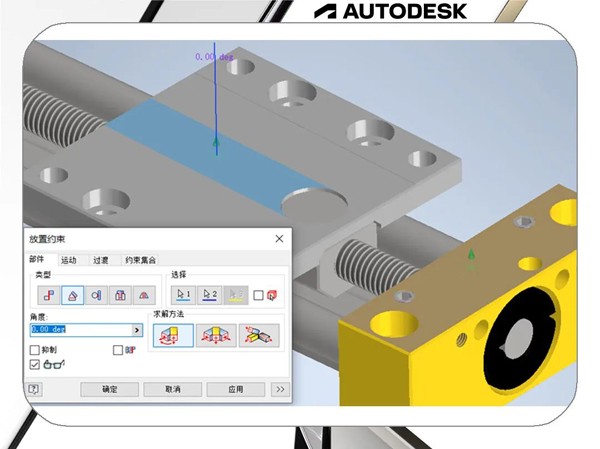
7、将“放置约束”类型更改为“角度”,然后选择如图两个显示的表面,角度为 0 度,单击“确定”关闭对话框。
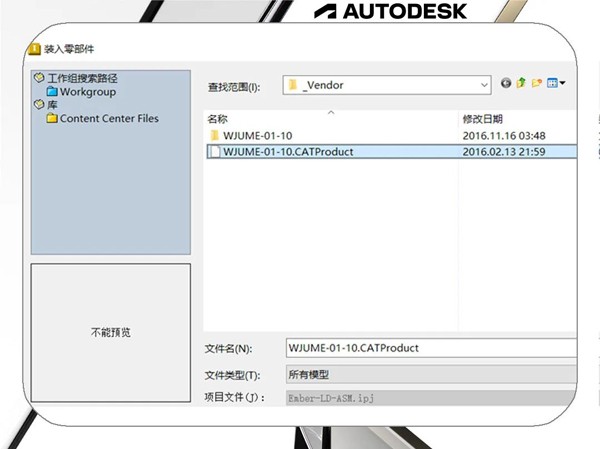
8、在功能区中,打开“装配”图标下的下拉菜单然后选择“放置导入的 CAD 文件”导航到“_Vendor”子文件夹,然后打开 WJUME-01-10.CATProduct 文件。
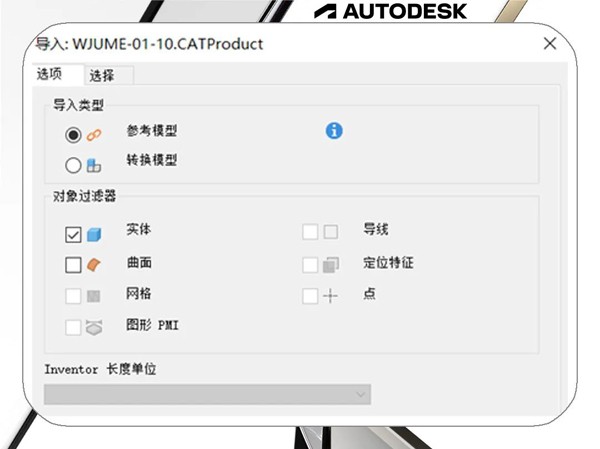
9、在“导入”对话框中,确保选择了“参考模型”然后单击“确定”单击左键将模型实例放置在部件中,右键单击“确定”结束命令。

10、打开标记菜单并选择“联接”点击如图所示的圆弧,然后选择“应用”以创建旋转联接。

11、在“放置联接”对话框仍然打开的情况下,单击运动类型的圆形边衬套和导轨。将联接类型更改为对话框中的“圆柱形”,必要时翻转。单击“确定”。
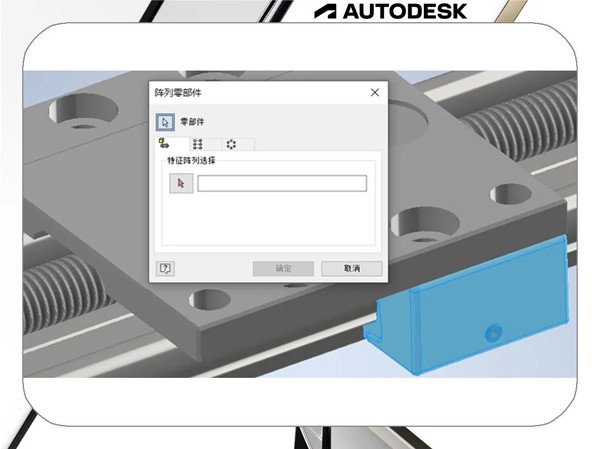
12、右击打开标记菜单并选择“阵列零部件”,选择线性导轨部件作为要阵列的部件。

13、在“矩形阵列”选项卡,“列”部分,单击光标图标并选择所示部件的边缘(翻转如果需要)。将间距更改 40mm,然后单击“确定”。
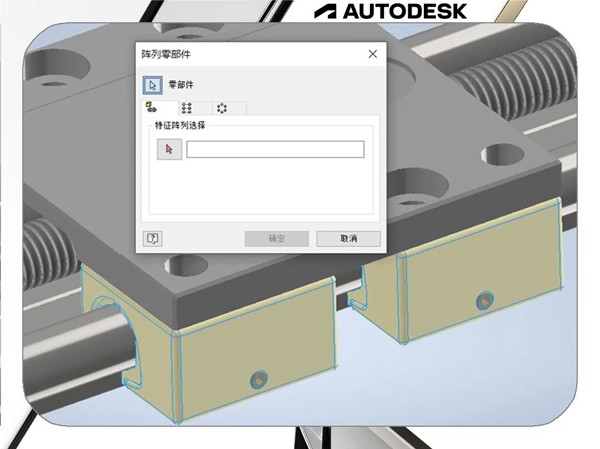
14、从标记菜单中重新打开“阵列零部件”命令,选择两个线性导轨部件作为要阵列的部件。
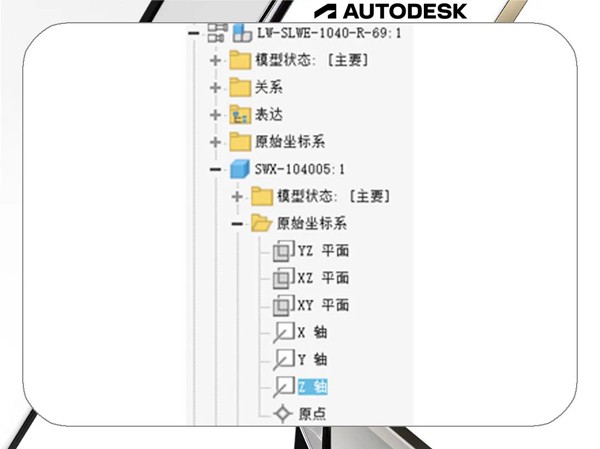
15、选择“环形阵列”选项卡。在“环形”部分,单击光标图标。在模型树中,展开树,选择 SWX-104005 零件的 Z 轴。

16、将实例数更改为 2,将角度更改为 180°,然后单击“确定”以完成阵列。保存此部件。
视频详情
完整视频教程
第二部分
标准件的添加

1、继续进行装配。右击,打开标记菜单,然后选择“从资源中心放置”。
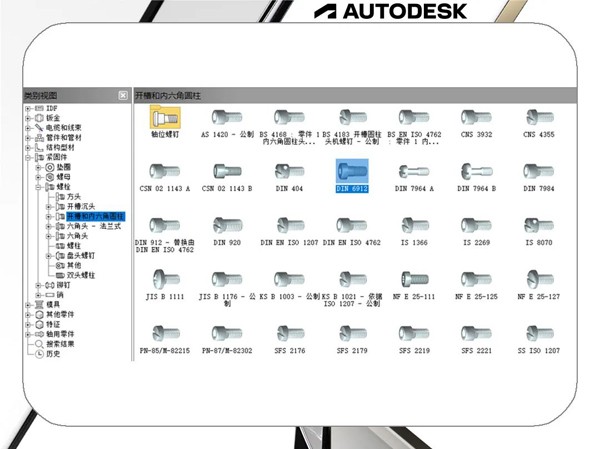
2、展开紧固件>螺栓>内六角头的类别视图,然后选择“开槽和内六角圆柱”选择 DIN 6912 螺栓。单击“确定”。
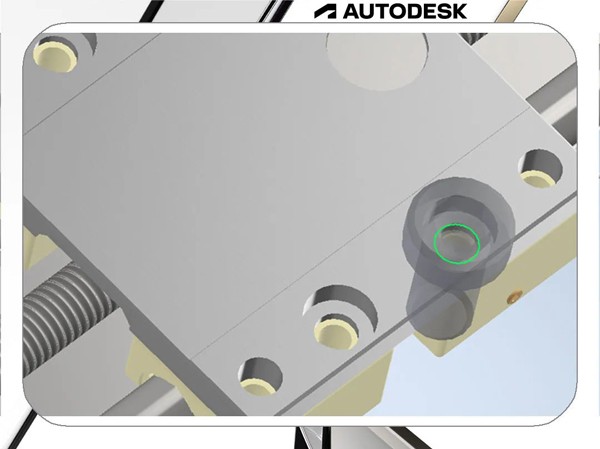
3、选择圆形边,如图所示,以定义曲面的放置螺栓。螺栓将根据孔的尺寸自动调整大小。
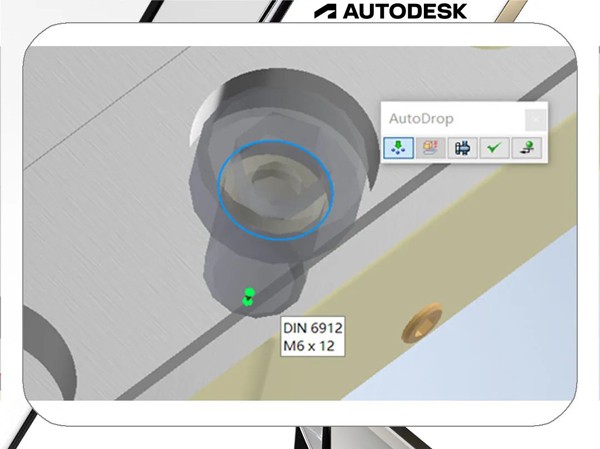
4、通过单击并拖动绿色箭头来调整螺栓的高度,箭头长度应为 12 毫米(M6 x 12)。

5、确保选择了自动放置选项,并单击绿色复选标记以同时在所有四个孔中放置螺栓。
视频详情
完整视频教程
第三部分
干涉检查与运动

1、确保当前的选择为“选择零件优先”(如果不改动,点选会为部件)。在功能区中,选择“检验”选项并打开“干涉检查”命令。

2、本次检查的目的,是确定是否存在干涉在顶板和线性导轨之间。先检查轨道部分和顶板的干涉。这里定义选择集1,选择如图所示的板。
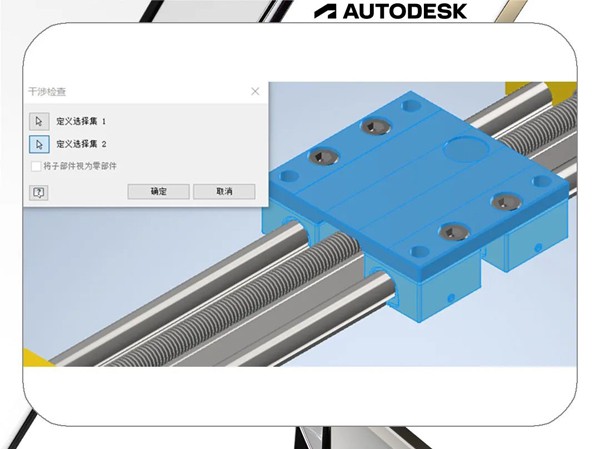
3、选择“定义选择集 2”旁边的箭头,在模型浏览器中选择“零部件阵列 2:1”,以选择所有四个部件。

4、轨道放置正确,且没有存在干涉。

5、重新启动“干涉检查”命令。窗口为定义选择集 1 选择上图所示的零部件。
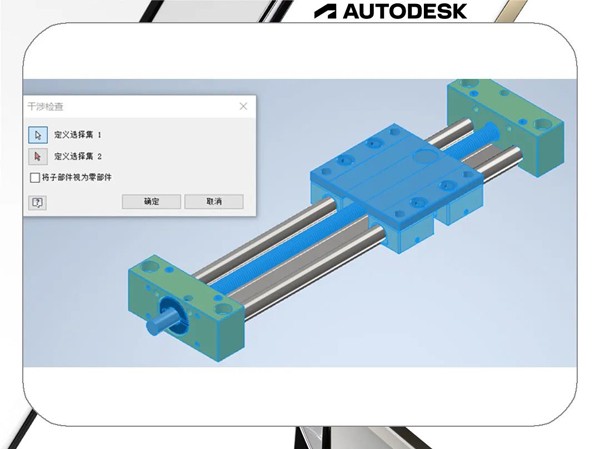
6、选择“定义选择集 2”旁边的箭头,然后按窗口选择如图所示零部件,或者只需选择螺杆。
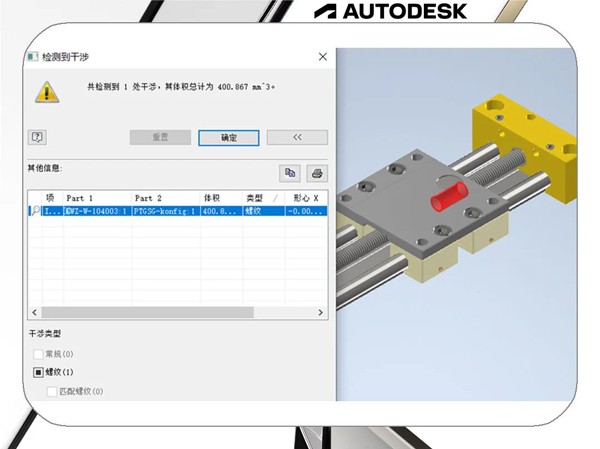
7、检测到螺母和螺纹轴之间存在干涉。检查以确保只有螺纹区域接触。

8、要设置运动分析,从右击标记菜单先启动“约束”命令。

9、选择上图中显示的两个相对的表面作为配合面。

10、单击右下角的双箭头(>>)。点击“※大值”和“※小值”旁边的复选标记,然后在“※大”值中输入 170mm,在“名称”字段中输入行程。
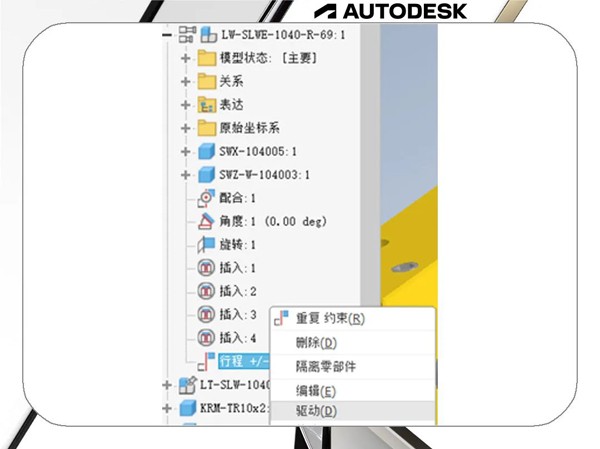
11、在模型树中,如图所示展开,然后右击名称为“行程”约束,选择“驱动”。
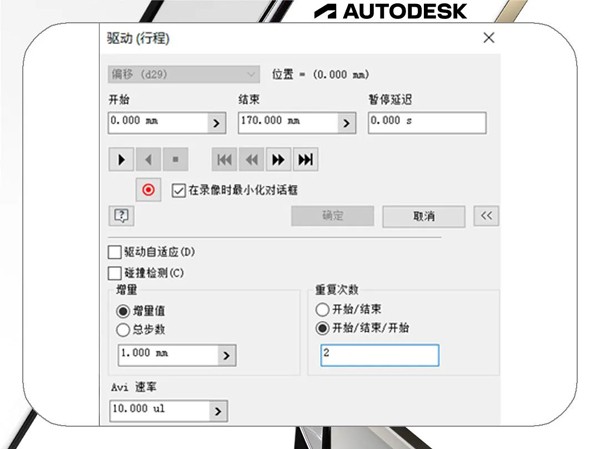
12、在对话框中,单击双箭头(>>)展开。将重复次数更改为开始/结束/开始,然后输入 2。
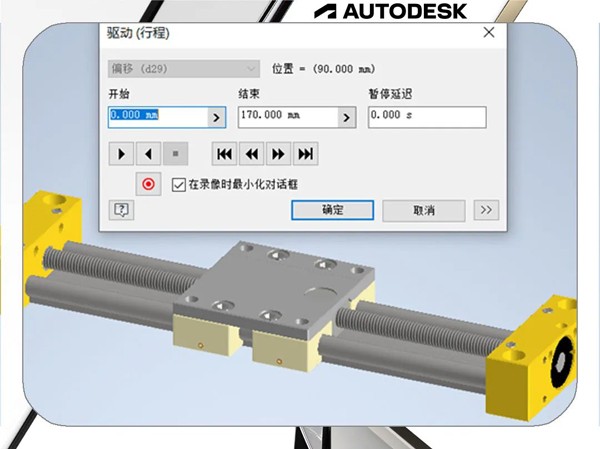
13、单击“播放”按钮以开始运动分析和播放动画。
完整视频教程

关注“神州数码活动”
更多教学在等你
更多资讯及时获取
神州数码(中国)有限公司


点击“阅读原文”,下载体验 Inventor 2023试用新功能。复制链接 (暂不可见)/5VZGQoZ 到电脑端浏览器(手机端下不动哦~)
(欧特克Autodesk)
声明:本网站所收集的部分公开资料来源于互联网,转载的目的在于传递更多信息及用于网络分享,并不代表本站赞同其观点和对其真实性负责,也不构成任何其他建议。本站部分作品是由网友自主投稿和发布、编辑整理上传,对此类作品本站仅提供交流平台,不为其版权负责。如果您发现网站上所用视频、图片、文字如涉及作品版权问题,请第一时间告知,我们将根据您提供的证明材料确认版权并按国家标准支付稿酬或立即删除内容,以保证您的权益!联系电话:010-58612588 或 Email:editor@mmsonline.com.cn。

- 暂无反馈



